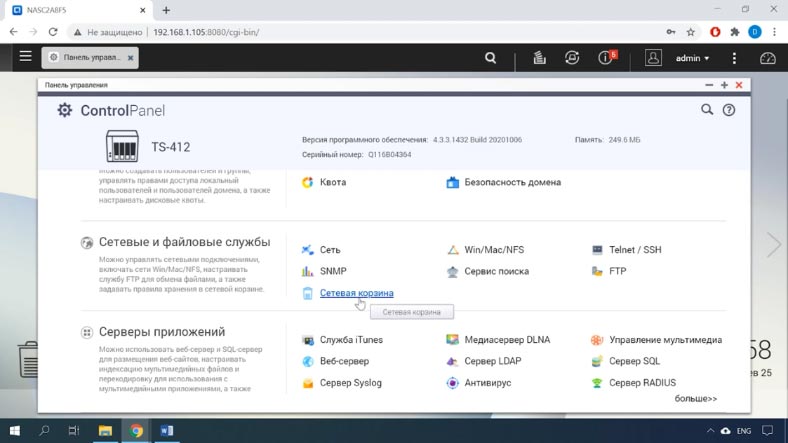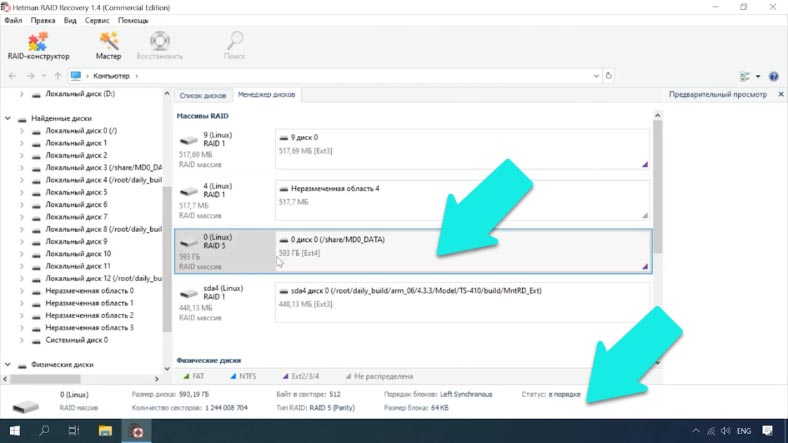Qnap ошибки файловой системы
Восстановление работы сетевого накопителя QNAP при ошибках в работе. Удобство в работе с устройством очевидна. Можете смело использовать, не тратя много времени на изучение и настройку аналогичных служб на других системах Linux.
Введение
Устройство QNAP долго работало, но в какой то момент оно отказывалось принимать соединения и доступ появлялся только после перезагрузки устройства. С горем пополам удалось подключится к устройству и посмотреть на проблемы. Никаких существенных ошибок в системе не присутствовало и определить причину по которой система перестаёт работать так и не удалось.
В новостях присутствовало обновление системы и установленных дополнений. После обновления всего и смены пароля администратора система напрочь отказалась пускать меня в веб-конфигуратор.
Система была установлена и настроена не мной и единственный вариант вернуть систему в строй это привести её в первоначальное заводское состояние, предварительно сохранив все данные с жёстких дисков.
Не нравятся мне эти системы применять у клиентов по причине кажущейся простате использования. Не важно какие у вас устройства и программное обеспечение работает в компании важно кто и как их обслуживает. Постоянный поиск дешёвых специалистов или надежда на рекламу о продуманности продукта часто ставят всю IP инфраструктуру предприятия в плохо работающую нестабильную систему, не говоря уже о безопасности сохранности данных.
Описание возможностей QNAP
Всю необходимую информацию вы можете найти перейдя на Oфициальную страницу продуктов . Так же производители позаботились о поддержки своих продуктов и сделали Центр поддержки.
Возможности впечатляют своим многообразием, но имейте ввиду что для каждого случая использование выпускаются разные устройства и не надо модель рассчитанную для домашнего использования внедрять в организации и навешивать туда все службы и сервисы.
Система QNAP красивая и продуманная. К сожалению версии программ может и стабильные но старые. Версия PHP 5.6 и один этот факт говорит специалистам уже о многом.
Возврат к заводским настройкам QNAP
Производитель предусмотрел два варианта и это радует. Кнопка RESET у устройств QNAP находится сзади устройства.
Базовый сброс системы
Этот вариант хорош на случай когда вы забыли или просто не знаете пароль от системы, но при серьёзных проблемах он не поможет.
При нажатии на кнопку RESET (Сброс) и удержании ее 3 секунды прозвучит один звуковой сигнал.
После этого следующие настройки примут значения по умолчанию:
- Пароль системного администратора: admin
- Получить IP-адрес устройство будет автоматически по DCHP
- Порт веб-администрирования: 8080
- Безопасность: Разрешить все подключения
Другие настройки, ранее установленные программы и информация на жестких дисках, останутся без изменений.
Расширенный сброс системы
При нажатии на кнопку RESET (Сброс) и удержании её в течении 10 секунд, будут поданы два звуковых сигнала (на третьей и десятой секунде).
После этого выполняется сброс всех:
- Файлов конфигурации устройства
- Записей пользователей
- Групп пользователей
- Общедоступных папок пользователей
Все данные на NAS будут сохранены.
Для восстановления общедоступных сетевых папок после расширенного сброса системы воспользуйтесь следующей статьей: «На сетевом накопителе пропали все папки, созданные пользователями. Каким образом их можно восстановить?»
Вы конечно можете верить на слово производителям, но я старый перестраховщик и без резервирования всех важных данных никаких серьёзных действий с системами не делаю.
Как забрать данные с сетевого накопителя?
Определение IP адреса
После сброса настроек устройство будет получать IP по DNCP. В моем варианте DNCP работает на системе CentOS 7 и для определения каким устройствам назначены адреса необходимо выполнить команду:
По названию накопителя и времени назначения адреса мы определили какой IP присвоен устройству.
Подключение к веб-конфигуратору
Каким то чудом один раз пустило, но после того как я поменял пароль администратора и перегрузился система напрочь отказалась меня пускать. Сброс настроек не помог.
Подключение по SSH
Если в настройках включена возможность подключатся по SSH или SFTP это здорово. Мне повезло и мне удалось скопировать все данные на внешний USB носитель используя консоль.
Подключится по SSH к устройствам QNAS сможете только под пользователем admin!
Подключимся и посмотрим на какой системе работает устройство:
Как видим система BusyBox v1.24.1. Можно найти информацию о этой система и как с ней работать, но нам это не надо. Можно конечно убить кучу времени и разобраться что и как работает в системе, но это пустая трата времени. Наша задача забрать данные и попытаться восстановить работоспособность системы настраивая её только средствами веб-конфигуратора.
Имейте ввиду, что все стандартные команды системы Linux работаю если установлены необходимые службы. Того что есть достаточно для определения и сохранения того что надо.
Подключение USB накопителя
Согласно инструкции по системам QNAS автоматически монтируется только первый раздел имеющийся на подключаемом диске.
Подключаем внешний накопитель в USB порт и определяем как определился диск:
Видим что диск появился и имеет один раздел с файловой системой NTFS.
Копирование данных
Все предварительные действия сделаны. Необходимо определиться, что и куда надо копировать.
Для начала посмотрим что монтировано в системе:
Видим куда монитровался наш USB накопитель.
Для дальнейших действий нам надо определить где находятся нужные данные и какого размера. Выведем подробную информацию:
Из вывода видно что все файлы что нам надо находятся в папке /share/CACHEDEV1_DATA, а то куда нам надо скопировать в папке /share/external/DEV3302_1. Проанализировав объем данных которые надо сохранить и свободное место мы видим что места хватает.
Посмотрим что находится в копируемой папке. Перейдём в необходимую папку и выведем содержимое:
Именно это нам надо сохранить.
Создадим папку под бэкап и скопируем туда все данные:
После копирования обязательно подключите диск к своему компьютеру и проверте правильность скопированных данных!
Вывод
Расширенный сброс QNAP действительно не испортил данные и устройство заработало как надо.
Удобство в работе с устройством очевидна и если она вас устраивает можете смело применять не тратя кучу времени на развёртывание аналогичных сервисов на свободных системах. Столкнись я с этой системой не зная системы Linux я вряд ли бы смог что то сделать без обращения в службу поддержки. Для дома эти устройства просто идеальны, а вот говорить о выгодности и удобстве использование на предприятиях я бы не стал.
Если вы нашли ошибку, пожалуйста, выделите фрагмент текста и нажмите Ctrl+Enter.
Понравилась статья? Поделитесь ей с друзьями! Пожалуйста, оставляйте свои комментарииЧитая их я получаю информацию которая позволяет мне улучшить качество написания статей. Кроме того, оставляя комментарии вы помогаете сайту получить более высокий рейтинг у поисковых систем. Давайте общаться.
2 комментариев для статьи “ QNAP или сетевые хранилища ”
Много возился с qnap. Однозначно рекомендую synology. Работает стабильнее, настройка более простая и очевидная.
That's very rare failure of RAID on QNAP NAS server. The drive runs into "Abnormal" state, usually after sudden power failure. The RAID is shown as degraded. QNAP official is full of such complaints and threads. However, the forum is not helpful. You may spend hours of reading meaningless posts and doing helpless "procedures" that people propose. The most annoying thing there is that QNAP support staff (which has a purpose to help users) makes the problem resolution even harder. They require to provide personal and not relevant data. This spends time and takes more risk of another failure on degraded RAID.
Nevertheless, the solution is very simple and costs nothing! No need to replace a drive (usually).
DO:
1. System settings -> Storage manager -> HDD SMART -> Select the affected drive -> Test -> Select Rapid test -> Test (and agree with all warnings). This will take 2 minutes. If the drive is found OK then proceed. Else, the drive is dead indeed.
2. System settings -> Storage manager -> Select the affected drive -> Scan (and agree with all warnings). This will take 1-3 hours. If the drive is found OK then proceed. Else, the drive is dead indeed.
3. System settings -> Storage manager -> Select the RAID volume -> Check file system (and agree with all warnings). This will take 1-3 hours. If the RAID is found OK then order a beer for yourself (or other treat:). Else, the affected drive is dead indeed.DON'T:
- Don't power/reboot cycle your server.
- Don't reseat the affected drive.
- Don't replace the drive until the "DO" is not completed and the hope is gone.Another useful tip in cases of sudden power failure. Mostly, RAID goes up OK and reported as "may contain errors". Don't take a risk of keeping garbage of the file system. Sort out the mess with 1 simple step:
System settings -> Storage manager -> Select the RAID volume -> Check file system (and agree with all warnings). This will take 1-3 hours and fixes errors usually.![]()
QNAP NAS хранилище — это система состоящая из нескольких жестких дисков. Для повышения надежности хранения информации такие устройства предоставляют возможность создавать RAID массивы различных уровней. Но даже с самыми надежными системами хранения данных могут произойти непредвиденные ситуации, такие как случайное удаление данных, форматирование накопителя его повреждение, сбой системы, выход из строя контроллера или другой аппаратной части устройства и т.д. В результате чего может быть утеряна важная информация.
![]()
Восстановление удаленных файлов из сетевой корзины
Если NAS работает нормально, а вы случайно удалили часть важных файлов их можно попытаться восстановить из сетевой корзины.
![]()
![]()
Настроить или проверить включена ли сетевая корзина, можно открыв «Панель управления» — «Сетевая корзина».
![]()
Здесь проверите включена ли данная опция.
![]()
Затем проверьте активирована ли она для конкретной папки с которой были удалены данные. Кликните по этой ссылке «общие папки» затем найдите в списке нужный каталог и нажмите кнопку «Изменить свойства». Здесь должна стоять отметка «Включить сетевую корзину».
![]()
Итак, опция сетевой корзины у нас активирована, а это значит, что удаленные данные лежат в этой папке и их можно вернуть.
![]()
Откройте «File Station» и перейдите в каталог где лежали удаленные файлы, здесь вы увидите папку со следующим названием «@Recycle» в ней лежат все удаленные файлы из данного каталога.
![]()
Нужно лишь отметить их и нажать «Восстановить», после чего они снова появятся в этой папке.
Замена QNAP устройства
Если ваш QNAP перестал включаться, возможно устройство вышло из строя. Но что же делать с информацией, которая осталась на диске. Достать файлы просто подключив накопители к ПК не получится. Можно попытаться заменить само устройство, но и это не гарантирует что после настройки нового сервера информация останется на дисках.
![]()
Вытащите диски из устройства, обязательно запомните их порядок так как это понадобиться в процессе восстановления.
![]()
Обычно лотки для дисков имеют заводскую маркировку.
Затем вам нужно поместить накопители в новый QNAP, соблюдая их правильный порядок. Если повреждение не повлияло на запоминающие устройства или их содержимое, скорее всего, ваша новая система будет работать как до повреждения.
Вы должны учитывать, что новое устройство может перезаписать данные, которые остались на этих носителях.
Поэтому лучше сразу воспользоваться специализированным софтом для восстановления информации. Воспользуйтесь программой Hetman RAID Recovery, с ее помощью можно восстановить утерянные файлы как с отдельных носителей, так и с рабочих RAID-массивов. Даже в том случае, если несколько носителей будут повреждены, а хранящиеся данные не распознаются, утилита «прочитает» сохранившуюся информацию с остальных «живых» носителей.
Как работать с Hetman RAID Recovery
![]()
Рассмотрим пример, у нас есть NAS устройство с четырьмя дисками, три из них составляют RAID 5 массив.
![]()
Что касается файловой системы, то все носители в устройствах QNAP уже много лет форматируются в EXT FS. Сымитируем ситуацию, когда сломался контроллер или любая другая аппаратная часть устройства.
Перед началом процесса восстановления вы должны позаботится о наличии накопителя с объёмом большим или равным всей информации, которая находится на RAID массиве.
![]()
Далее подключите диски к компьютеру с операционной системой Windows.
Обычно при подключении носителей может возникнуть проблема с недостаточным количеством SATA портов или разъёмов питания. Есть различные разветвители и расширители портов, подробнее смотрите в нашем видео.
Убедитесь в правильном подключении и загрузите ПК. Скачайте Hetman RAID Recovery с официального сайта, потом установите, а далее запустите программу.
![]()
При запуске утилита автоматически просканирует носители, а также попытается собрать RAID, потом отобразит всю доступную информацию. Кликните по иконке массива ПКМ, из списка выбираем «Открыть».
![]()
Сначала проведем быстрый анализ дисков. Если сами носители и информация на них не повреждены, то этого будет достаточно, чтобы вернуть информацию с RAID. Если по завершении быстрого анализа утилита не смогла обнаружить нужные файлы, то выполните полный анализ.
![]()
Необходимые нам данные расположены в каталоге «Multimedia», именно туда они были загружены через веб-интерфейс устройства.
![]()
Отмечаем файлы один за другим, которые необходимо восстановить, далее нажимаем кнопку «Восстановить». Указываем каталог сохранения файлов и повторно жмем «Восстановить». После чего все восстановленные данные будут сохранены в ранее указанном каталоге.
Много пользователей интересуются как восстановить массив если отказал один носитель? Теоретически, для RAID 5 нужно заменить сломанный накопитель и все должно работать нормально.
Однако, время от времени, что-то идет не так и при восстановлении, может возникнуть сбой или другая неприятная ситуация, которая гарантированно приведет к потере важных файлов. QNAP использует драйвер Linux md-raid, чтобы управлять массивом. Если эти записи повреждены, то операционная система больше не сможет получить доступ к томам. Для пользователя такая ситуация выглядит как потеря всей информации.
Hetman RAID Recovery способна ее восстановить, даже при повреждении md записей, а также при поломке одного или нескольких накопителей.
Заключение
![]()
Важно помнить, что лучшим способом предотвращения потери данных, является резервное копирование. QNAP поддерживает множество сторонних программ для резервного копирования информации и дисков на внешние устройства хранения, удаленные серверы и облачные службы резервного копирования.
Полную версию статьи со всеми дополнительными видео уроками смотрите в источнике.
![]()
QNAP NAS хранилище — это система состоящая из нескольких жестких дисков. Для повышения надежности хранения информации такие устройства предоставляют возможность создавать RAID массивы различных уровней. Но даже с самыми надежными системами хранения данных могут произойти непредвиденные ситуации, такие как случайное удаление данных, форматирование накопителя его повреждение, сбой системы, выход из строя контроллера или другой аппаратной части устройства и т.д. В результате чего может быть утеряна важная информация.
![]()
Восстановление удаленных файлов из сетевой корзины
Если NAS работает нормально, а вы случайно удалили часть важных файлов их можно попытаться восстановить из сетевой корзины.
![]()
![]()
Настроить или проверить включена ли сетевая корзина, можно открыв «Панель управления» — «Сетевая корзина».
![]()
Здесь проверите включена ли данная опция.
![]()
Затем проверьте активирована ли она для конкретной папки с которой были удалены данные. Кликните по этой ссылке «общие папки» затем найдите в списке нужный каталог и нажмите кнопку «Изменить свойства». Здесь должна стоять отметка «Включить сетевую корзину».
![]()
Итак, опция сетевой корзины у нас активирована, а это значит, что удаленные данные лежат в этой папке и их можно вернуть.
![]()
Откройте «File Station» и перейдите в каталог где лежали удаленные файлы, здесь вы увидите папку со следующим названием «@Recycle» в ней лежат все удаленные файлы из данного каталога.
![]()
Нужно лишь отметить их и нажать «Восстановить», после чего они снова появятся в этой папке.
Замена QNAP устройства
Если ваш QNAP перестал включаться, возможно устройство вышло из строя. Но что же делать с информацией, которая осталась на диске. Достать файлы просто подключив накопители к ПК не получится. Можно попытаться заменить само устройство, но и это не гарантирует что после настройки нового сервера информация останется на дисках.
![]()
Вытащите диски из устройства, обязательно запомните их порядок так как это понадобиться в процессе восстановления.
![]()
Обычно лотки для дисков имеют заводскую маркировку.
Затем вам нужно поместить накопители в новый QNAP, соблюдая их правильный порядок. Если повреждение не повлияло на запоминающие устройства или их содержимое, скорее всего, ваша новая система будет работать как до повреждения.
Вы должны учитывать, что новое устройство может перезаписать данные, которые остались на этих носителях.
Поэтому лучше сразу воспользоваться специализированным софтом для восстановления информации. Воспользуйтесь программой Hetman RAID Recovery, с ее помощью можно восстановить утерянные файлы как с отдельных носителей, так и с рабочих RAID-массивов. Даже в том случае, если несколько носителей будут повреждены, а хранящиеся данные не распознаются, утилита «прочитает» сохранившуюся информацию с остальных «живых» носителей.
Как работать с Hetman RAID Recovery
![]()
Рассмотрим пример, у нас есть NAS устройство с четырьмя дисками, три из них составляют RAID 5 массив.
![]()
Что касается файловой системы, то все носители в устройствах QNAP уже много лет форматируются в EXT FS. Сымитируем ситуацию, когда сломался контроллер или любая другая аппаратная часть устройства.
Перед началом процесса восстановления вы должны позаботится о наличии накопителя с объёмом большим или равным всей информации, которая находится на RAID массиве.
![]()
Далее подключите диски к компьютеру с операционной системой Windows.
Обычно при подключении носителей может возникнуть проблема с недостаточным количеством SATA портов или разъёмов питания. Есть различные разветвители и расширители портов, подробнее смотрите в нашем видео.
Убедитесь в правильном подключении и загрузите ПК. Скачайте Hetman RAID Recovery с официального сайта, потом установите, а далее запустите программу.
![]()
При запуске утилита автоматически просканирует носители, а также попытается собрать RAID, потом отобразит всю доступную информацию. Кликните по иконке массива ПКМ, из списка выбираем «Открыть».
![]()
Сначала проведем быстрый анализ дисков. Если сами носители и информация на них не повреждены, то этого будет достаточно, чтобы вернуть информацию с RAID. Если по завершении быстрого анализа утилита не смогла обнаружить нужные файлы, то выполните полный анализ.
![]()
Необходимые нам данные расположены в каталоге «Multimedia», именно туда они были загружены через веб-интерфейс устройства.
![]()
Отмечаем файлы один за другим, которые необходимо восстановить, далее нажимаем кнопку «Восстановить». Указываем каталог сохранения файлов и повторно жмем «Восстановить». После чего все восстановленные данные будут сохранены в ранее указанном каталоге.
Много пользователей интересуются как восстановить массив если отказал один носитель? Теоретически, для RAID 5 нужно заменить сломанный накопитель и все должно работать нормально.
Однако, время от времени, что-то идет не так и при восстановлении, может возникнуть сбой или другая неприятная ситуация, которая гарантированно приведет к потере важных файлов. QNAP использует драйвер Linux md-raid, чтобы управлять массивом. Если эти записи повреждены, то операционная система больше не сможет получить доступ к томам. Для пользователя такая ситуация выглядит как потеря всей информации.
Hetman RAID Recovery способна ее восстановить, даже при повреждении md записей, а также при поломке одного или нескольких накопителей.
Заключение
![]()
Важно помнить, что лучшим способом предотвращения потери данных, является резервное копирование. QNAP поддерживает множество сторонних программ для резервного копирования информации и дисков на внешние устройства хранения, удаленные серверы и облачные службы резервного копирования.
Полную версию статьи со всеми дополнительными видео уроками смотрите в источнике.
Читайте также: